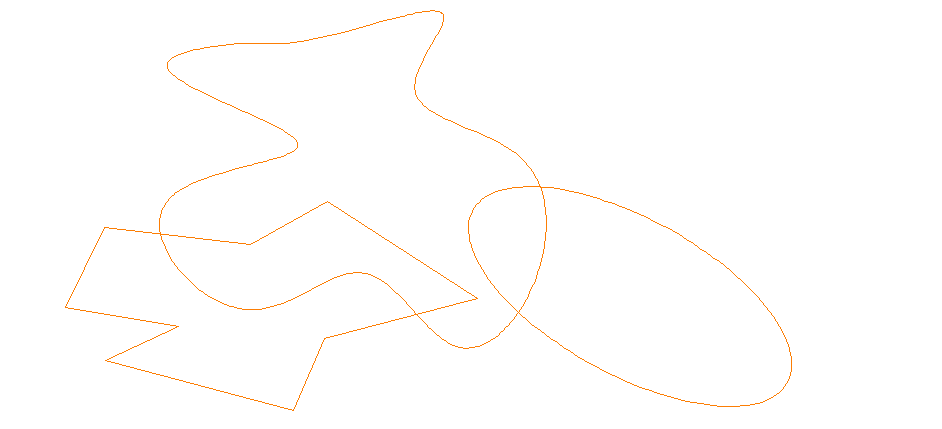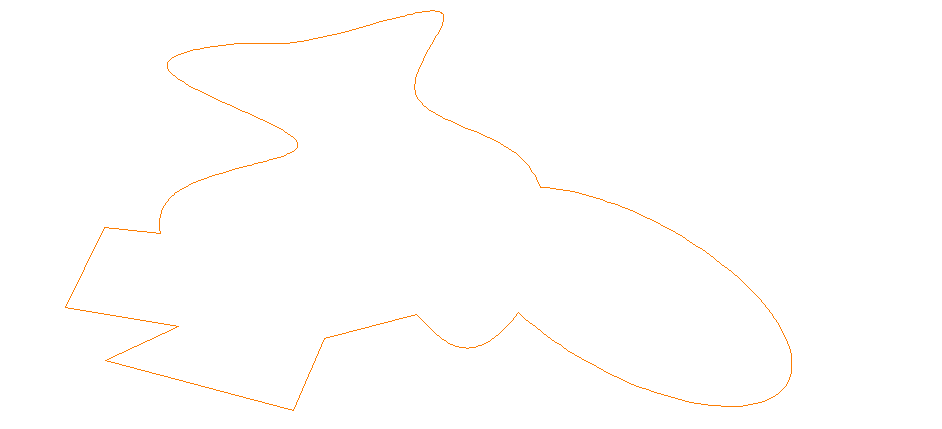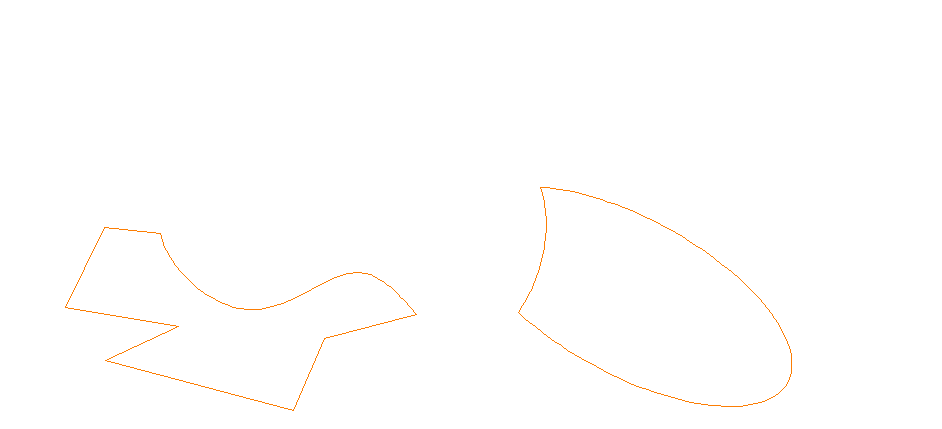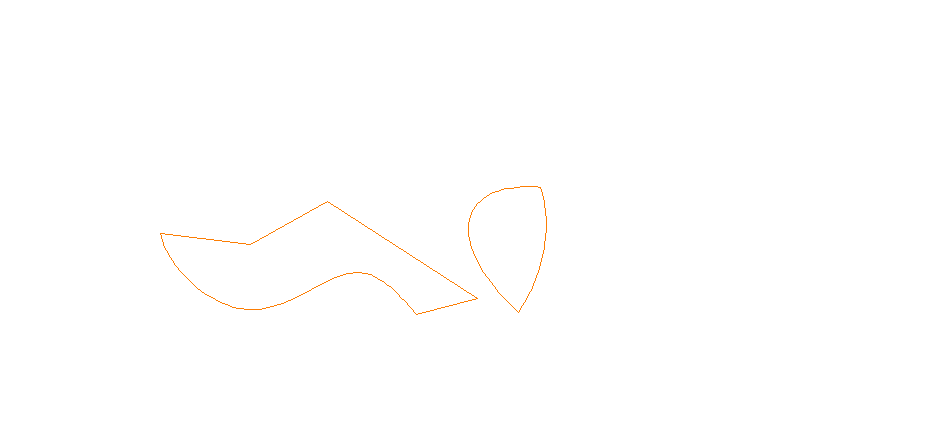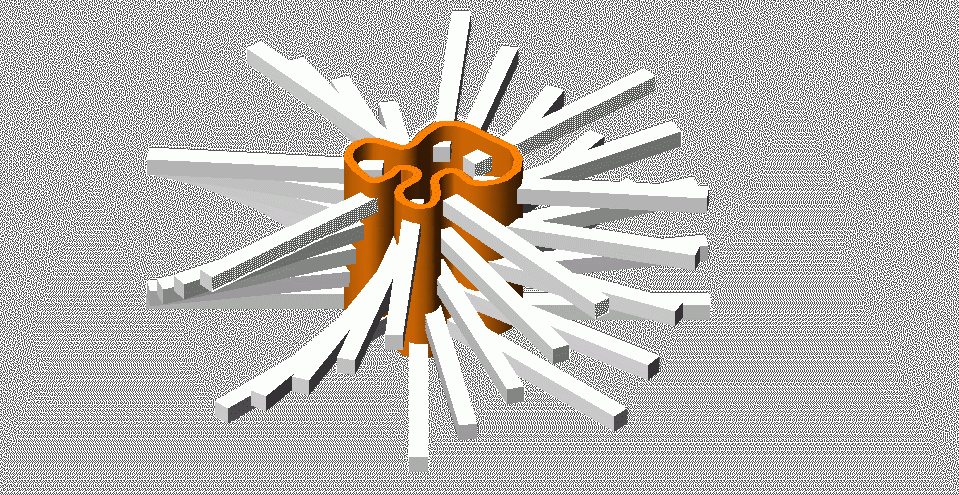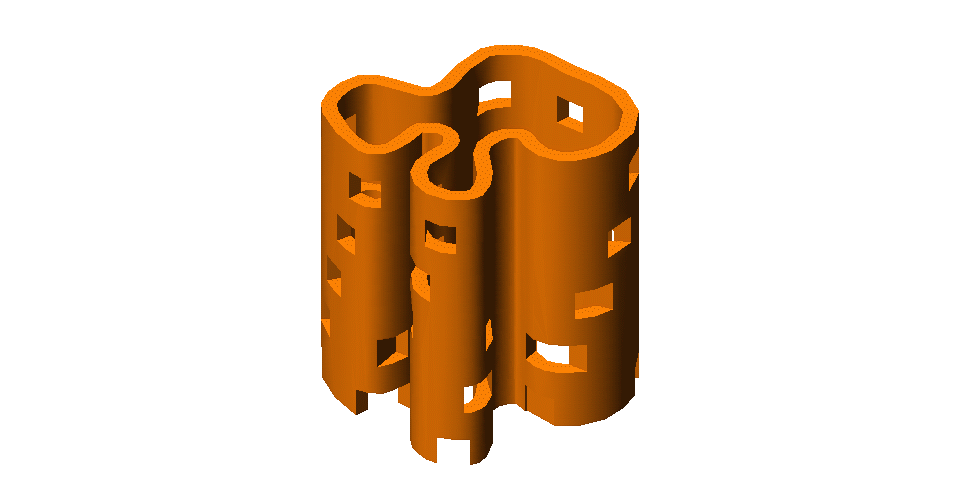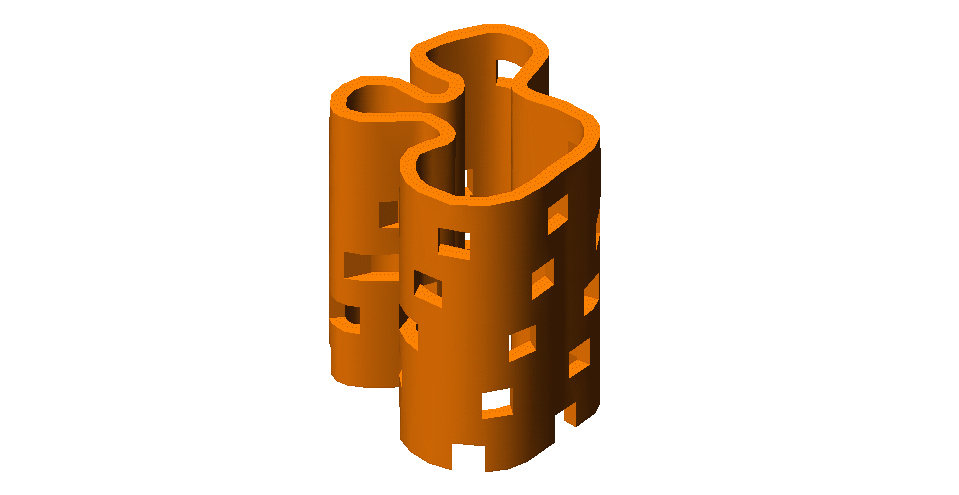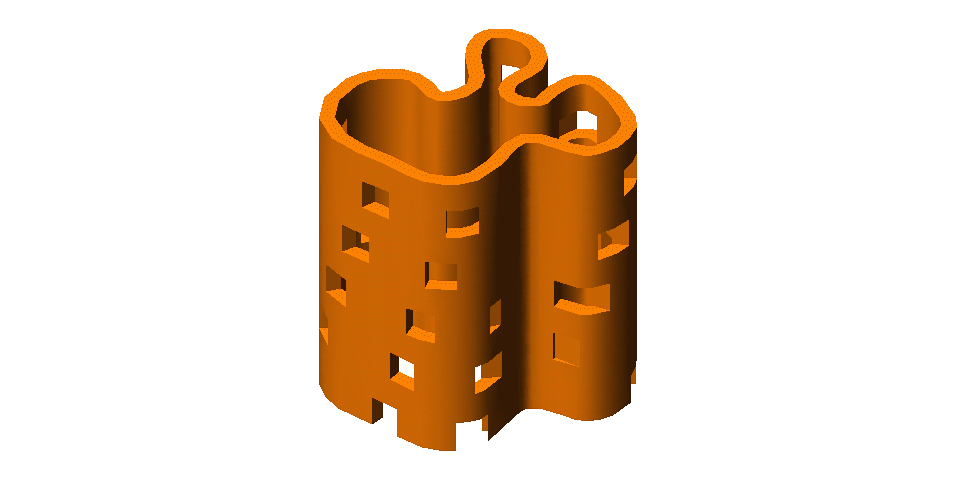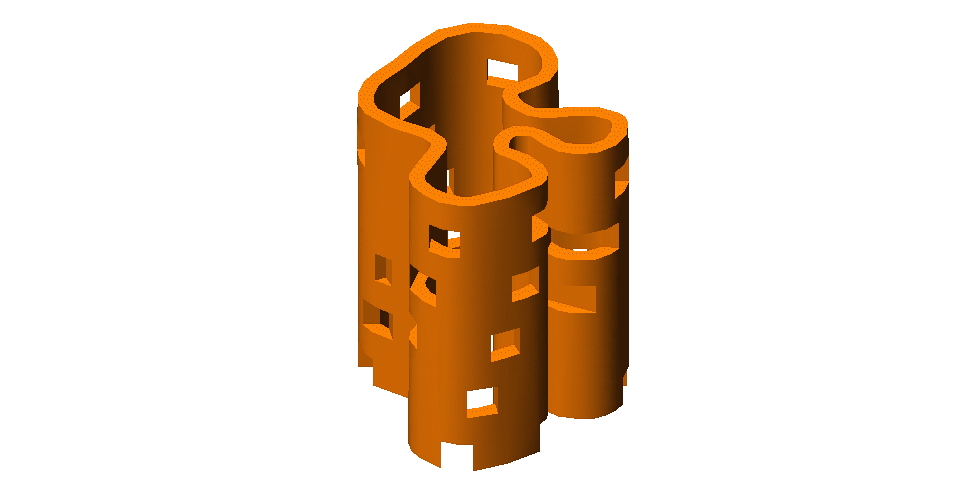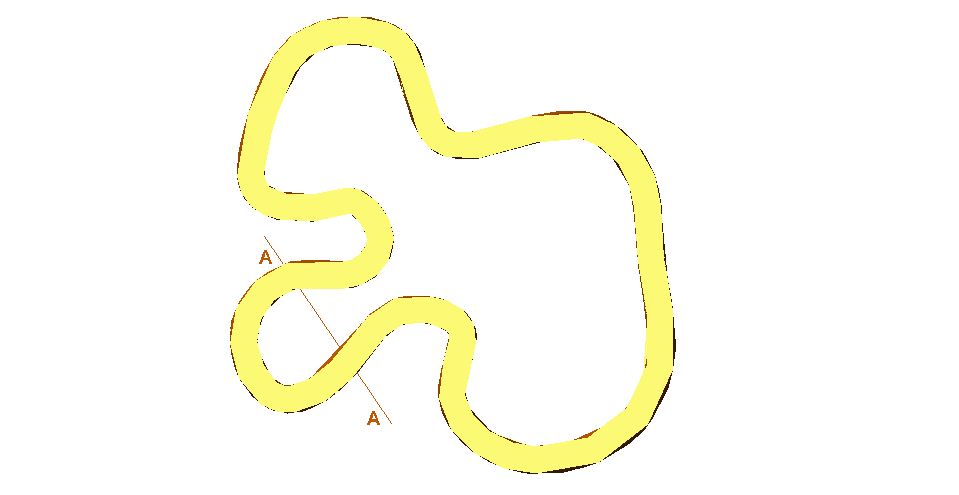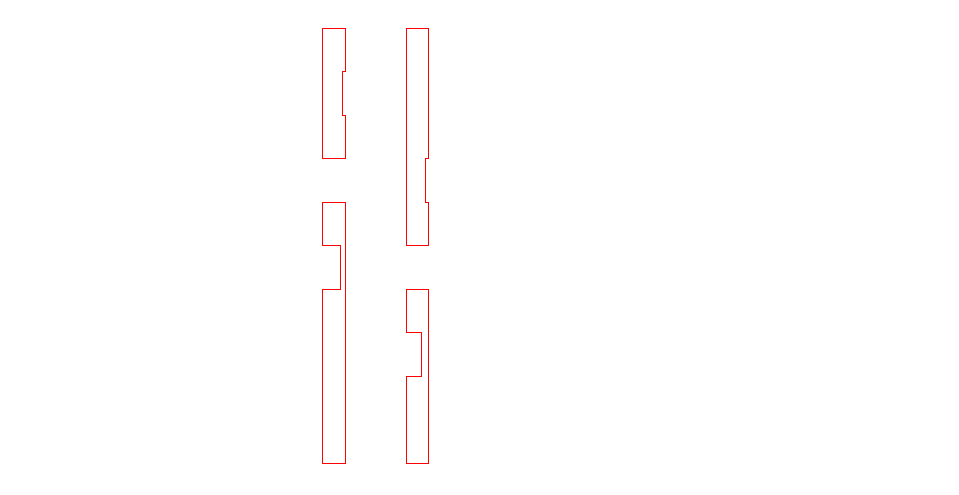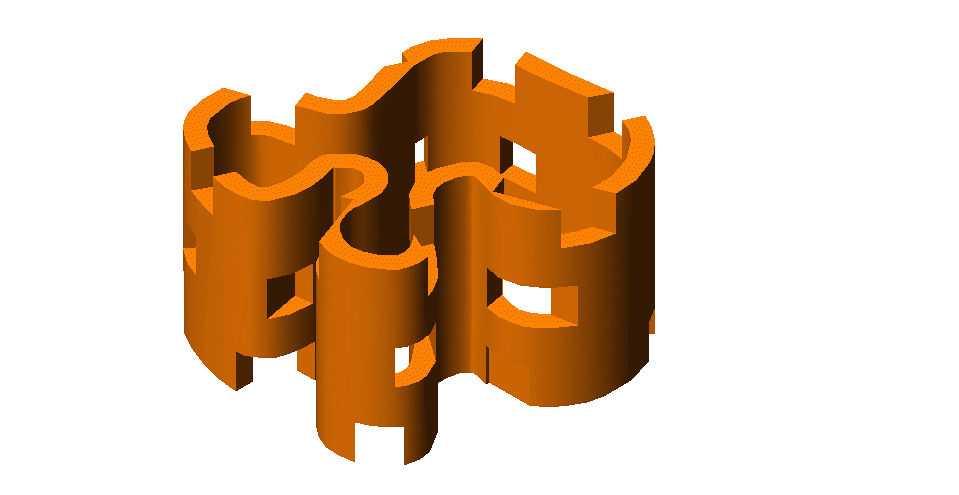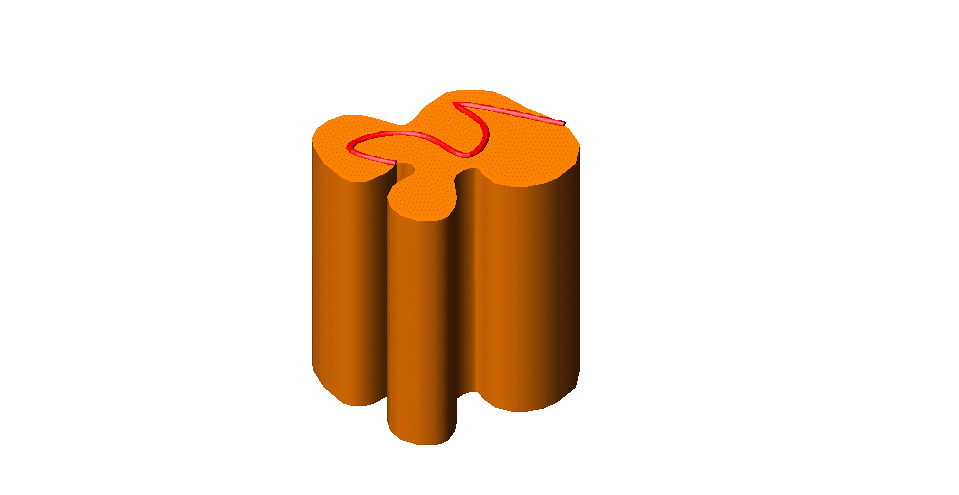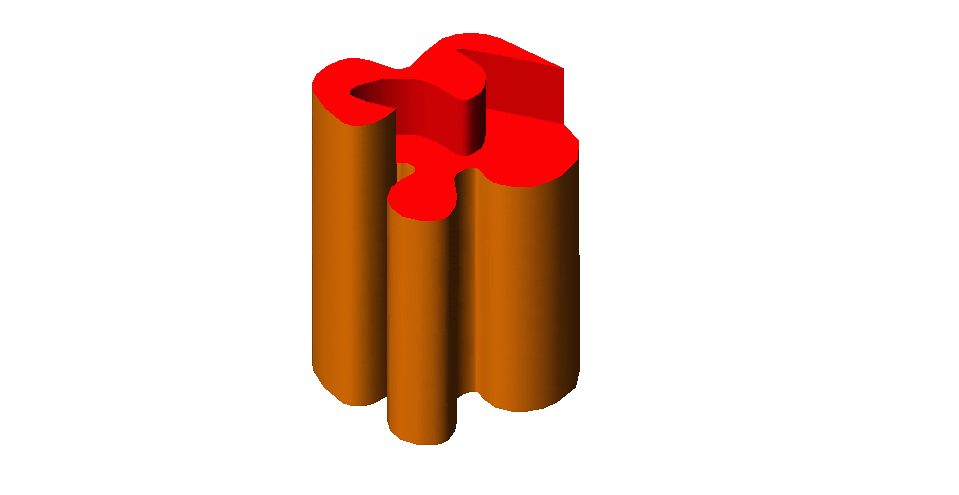> la 3D volumique
Le modeleur 3D volumique permet la modélisation d'objets 3D "pleins". Contrairement au 3D surfacique permettant la conception d'enveloppes complexes difficilement modifiables, la notion de matière existe et vous invite à vous renseigner sur la masse, la localisation du centre de gravité ou sur le résultat d'une union, par exemple, avec un autre solide. Le 3D volumique permet aussi d'extraire des sections dans un plan quelconque. Nous distinguerons les points suivants :
- les solides 3D
- la région
- les opérations booléennes
- l'extrusion
- la révolution
- les sections
- les coupes
- les interférences
- édition de solides 3D
1 > les solides 3D
Autocad permet la création de solides 3D de formes prédéfinies telles que des parallélépipèdes, des cylindres, des tores, etc. Il suffit de suivre pas à pas les indications demandées dans la boite de dialogue (rayon, hauteur, nombre de segments de discrétisation...) pour obtenir la représentation de l'objet. L'usage de ces objets demeure relativement limité car peu flexible. L'essentiel des potentialités de la 3D volumiques demeure dans l'exploitation des opérateurs d'extrusion, de révolution, de lissage (pour les toutes dernières versions) ainsi que dans l'utilisation des opérateurs booléens pour la conception de solides composés.
Précisons immédiatement que l'affichage des parties courbes des solides 3D dépend de la variable système [isolines], comprise entre 0 et 2047. La valeur intervient sur la densité filaire des solides 3D. Une régénération permet de visualiser la nouvelle représentation.
exemple de création de solide 3D :
Dans la barre d'outils [Solide] ou [Création 3D] pour la version 2008, cliquez sur l'icône [Sphère] et Autocad vous guide par sa boite de dialogue.
2 > la région
La région est une entité bidimensionnelle fermée comparable à la polyligne fermée. Elle contient comme celle-ci une aire, un périmètre mais elle a en plus des propriétés mécaniques telles que le centre de gravité, les moments dits d'inertie consultables par l'icône [Propriétés mécaniques de la région].
Vous pouvez effectuer des opérations booléennes à partir de ces régions qui vous permettent d'ajouter ou d'enlever de la matière. Vous obtenez ainsi une entité complexe à partir de plusieurs objets. Le résultat représente une base très intéressante pour la conception d'objets 3D volumiques par extrusion et révolution.
exemple de création de région :
Dans la barre d'outils [Dessin], cliquez sur l'icône [Région]. Autocad vous demande de sélectionner les objets à transformer en régions. Ces objets peuvent être des lignes, arcs, cercles, des polylignes 2D fermées, des ellipses ou des splines 2D fermées et sont remplacées par des régions indépendantes. Sur l'illustration ci-contre, vous obtenez 3 régions auxquelles sont appliquées des opérations booléennes décrites plus en détail ci-après.
3 > les opérations booléennes
Pour obtenir un solide complexe, il faut fréquemment unir et soustraire des solides. Trois opérations sont possibles :
- la soustraction
- l’union
- l’intersection
exemple pour la soustraction de solides :
Dans la barre d’outils [Editions de solides] ou [Création 3D] pour la version 2008, cliquer sur l’icône [Soustraction] .
Vous devez sélectionner le ou les solide(s) auxquels vous allez ôter d’autres solides...à tester, je m'emmêle les pédales presque toujours.
4 > l'extrusion
La création de solide par extrusion est certainement la méthode la plus utilisée. Le volume extrudé est généré à partir du balayage d’un profil le long d’un chemin ou à partir d’une hauteur. Le profil peut–être un cercle, une ellipse, une polyligne 2D ou 3D ouverte ou fermée, une spline 2D fermée ou une région. Le chemin doit être une ligne ou une polyligne 2D ou 3D. Le sens de l’extrusion est orienté selon l’axe Z du SCU courant. L’angle d’extrusion, demandé lors de la commande, est affecté à l’ensemble des faces. Une valeur positive rapproche les faces, alors qu’une valeur négative les écarte.
5 > la révolution
Les solides de révolution sont créés en faisant pivoter un ou plusieurs profils autour d’un axe. Les profils peuvent être des cercles, ellipses, polylignes 2D fermées, des splines 2D fermées ou des régions. L’axe de révolution peut-être précisé par deux points, une ligne ou un point. Pour préciser un point, il faut d’abord avoir donné un axe X ou Y autour duquel le profil va tourner.
6 > les sections
Il peut être pratique d'extraire une section d'un solide 3D complexe. A partir d'un plan défini par un SCU ou trois points particuliers, vous obtenez une "tranche" du ou des volumes sélectionnés, ce qui vous permet de connaître la surface et l'épaisseur exactes dans les zones stratégiques. Le résultat obtenu est une région.
exemple de création d'une section d'un solide 3D :
Dans la barre d'outils [Solide] ou [Création 3D] pour la version 2008, cliquez sur l'icône [Coupe]! et Autocad vous guide par sa boite de dialogue.
Choix des objets:
Spécifiez le premier point sur Plan de coupe selon
[Objet/axeZ/Vue/XY/YZ/ZX/3points] :
[3points] positionne un plan de coupe par 3 points.
[Objet] permet la sélection d'une entité 2D. Le plan de conception de l'entité définit le plan de coupe.
[axeZ] définit par 2 points de plan de coupe. Ces deux points correspondent à l'axe Z du plan de coupe.
[Vue] fixe le plan de coupe sur un point perpendiculairement à la direction de visée.
[XY] fixe le plan de coupe parallèlement au plan XY du SCU courant. Demande un point sur ce plan parallèle...idem pour [YZ] et [ZX].
7 > les coupes
Pour certaines représentation, il peut-être intéressant de couper un solide 3D et de conserver seulement un côté du volume. A partir d'un plan défini par un SCU ou trois points particuliers, vous découper le ou les volumes sélectionnés. Il reste à déterminer ensuite le côté à conserver.
exemple de création d'une coupe d'un solide 3D:
Dans la barre d'outils [Solide] ou [Création 3D] pour la version 2008, cliquez sur l'icône [Section] !!! et Autocad vous guide par sa boite de dialogue.
Choix des objets:
Spécifiez le premier point sur section selon [Objet/axeZ/Vue/XY/YZ/ZX/3points] :
Reportez-vous au paragraphe section ci-dessus pour l'explication des options proposées.
Spécifiez un point sur le côté désiré du plan ou [garder les Deux côtés]:
Enfin, précisez un point sur le côté du solide à conserver. L'option [Garder les deux côtés] conserve deux solides 3D.
8 > les interférences
Vous pouvez vérifier si des solides 3D ont des volumes communs, ce qui peut permettre de repérer des positions erronées ou des encombrement gênants.
exemple :
Dans la barre d'outils [Solides] ou [Création 3D] pour la version 2008, cliquez sur l'icône [Interférence] et Autocad vous guide par sa boite de dialogue.
Choix des objets:
Sélectionnez le deuxième ensemble de solides:
Choix des objets: 1 trouvé(s)
Choix des objets:
Comparaison de 1 solide avec 1 solide.
Interférence de solides (premier ensemble): 1
(second ensemble): 1
Interférence de paires : 1
Autocad demande de sélectionner un premier, puis un deuxième ensemble de solides 3D. S'il en existe, le message suivant apparaît :
Création d'interférences de solides ? [Oui/Non] : o
En répondant oui, un nouveau solide 3D est crée.
9 > édition de solides 3D
De nombreuses possibilités d'édition de solides 3D sont proposées dans la boite à outils [Edition de solides]. Vous pouvez étirer, effiler ou extruder des faces, les faire pivoter, copier ou projeter des arêtes, réaliser une coque, affecter des couleurs aux arêtes et aux faces des solides 3D. [Empreinte] et [Gaine] peuvent particulièrement vous intéresser.
Nous en explicitons les fonctions :
- [Empreinte] : projette un objet sur un solide 3D en vue de délimiter des faces. Cet objet peut être une ligne, une polyligne 2Dou 3D, une ellipse, spline, région, un cercle, arc ou un solide. La délimitation de faces ainsi obtenue permet par exemple de limiter l'extrusion à la nouvelle face et de rajouter un duplex.
- [Gaine] : crée une coque ou une peau à partir d'un solide 3D. Une valeur positive génère une épaisseur vers l'intérieur; une valeur négative crée une peau vers l'extérieur. Désolée, mais l'épaisseur est constante.
- Aux plaisirs de tester les autres fonctions